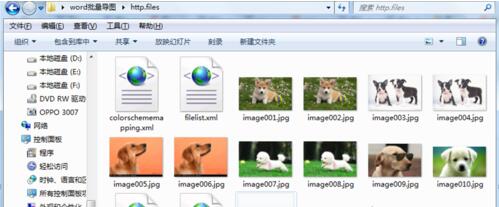1、先說句關於QQ截圖的問題:用QQ截圖時,有人總喜歡先打開QQ對話窗口,找到“剪刀”,再進行截圖,可有時這個對話窗口恰恰遮擋了你需要截圖的一部分。不要忘記了QQ截圖的快捷鍵CTRL+ALT+A,就可以不出現QQ對話窗口直接截圖了;
2、再來看word文檔如何批量導圖。打開word文檔,點擊左上角office按鈕,點擊另存為網頁,然後在另存為窗口中選擇保存類型為網頁,選擇保存地址(桌面-word批量導圖),確定即可;

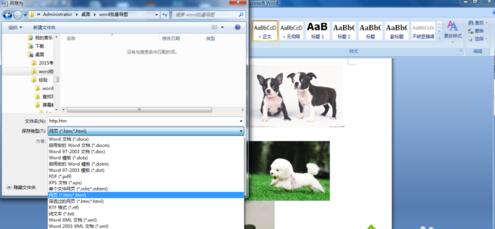
3、回到桌面,找到文件夾“word批量導圖”打開,有一個htm文件,一個文件夾http.files;
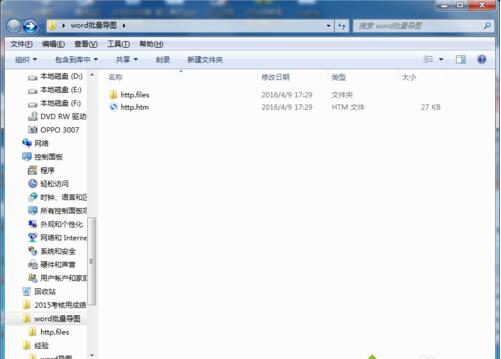
4、打開文件夾http.files,就可以看到所有的圖片文件了。